|
WinからMacに接続する時には、ノートン、ウイルスバスター等のセキュリティーソフトに含まれるファイアーウォールは必ずオフにしてアクセスすること。
WinからMacに接続する時には、「Macの設定」のページの3と4の”共有”で「Windowsファイル共有」にチェックが入っているかの確認をお勧めします。 「Windowsファイル共有」は1度設定してもチェックが外れていることがしばしばあります。 *もしかしたらうちのMacだけかもしれませんが(汗) |
|
1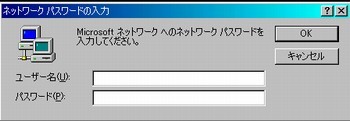 Winの[起動]画面
Winの[起動]画面
WinとMacのユーザー名とパスワードは同じにして下さい。 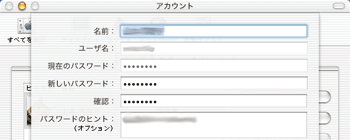 Macの[アカウント]画面
Macの[アカウント]画面
|
●Winを起動すると、左図上のウインドウが立ち上がります。
●「Macの設定」のページの6(左図下)で表示されたアカウント画面の”ユーザー名”と”パスワード”を入力して、OKをクリックします。 ●以後、Winを起動すると”ユーザー名”は入力されていますが、”パスワード”の入力は必要になります。 |
2
「ネットワークコンピュータ」を開く |
●
● |
3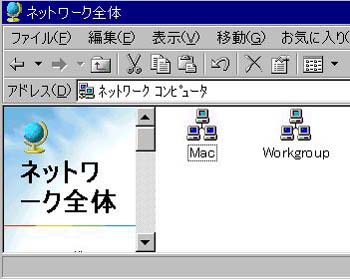
「ネットワーク全体」を開く |
●
●右側の |
4
「Workgroup」を開く |
●(Macintosh)のアイコンが出てきました。
●もしここまでやって(Macintosh)のアイコンが出てこない場合、Mac側の設定を確かめて、Winを再起動します。 |
5
「Macintosh」を開く |
●Macのユーザー名のフォルダが出てきました。
●このフォルダをダブルクリックします。 |
6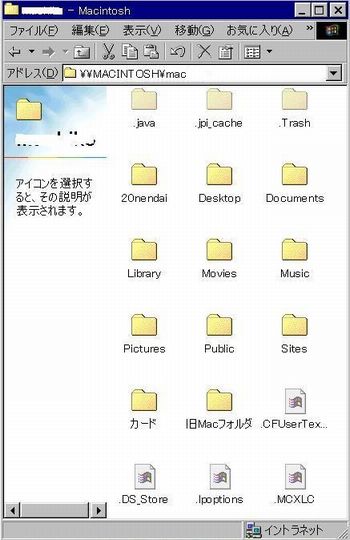
「Mac」のフォルダが開いた |
●Winから見たMacの中身です。このように見えます。
|
|
WinからMacにアクセスするのも簡単です。
|
|
top home ぱそこん環境 Macの設定 Winの設定 MacからWinへ